Apple Maps に常に欠けていたことの 1 つは、旅行の計画中にルートに沿ってストップを追加する機能でした。ナビゲーションは、最初の場所から最終目的地までの移動に役立ちます。その間に追加できる場所は、銀行や ATM、コーヒー ショップ、コンビニエンス ストア、飲食店、ファーストフード、ガソリン スタンド、駐車場などのピット ストップだけでした。
iOS 16 では、ついにマルチストップの旅行計画ツールが用意されたので、旅行を計画するときにルートに沿って複数のストップを作成できます。ピットストップだけでなく、あらゆる場所に対応できます。旅行の区間ごとに別々の経路案内を取得するよりもはるかに効率的です。ナビゲーション中に経路案内を変更するのがさらに簡単になりました。
ステップ 1: 最初の場所への道順を取得する
予定しているルートに沿って最初の停留所を見つけ、次にiOS 15 以前と同じように、そこへの道順を尋ねます。最初に計画した停車地を最初に追加する方が簡単です。これは、マップが出発地の次の 2 番目の停車地になるためです。
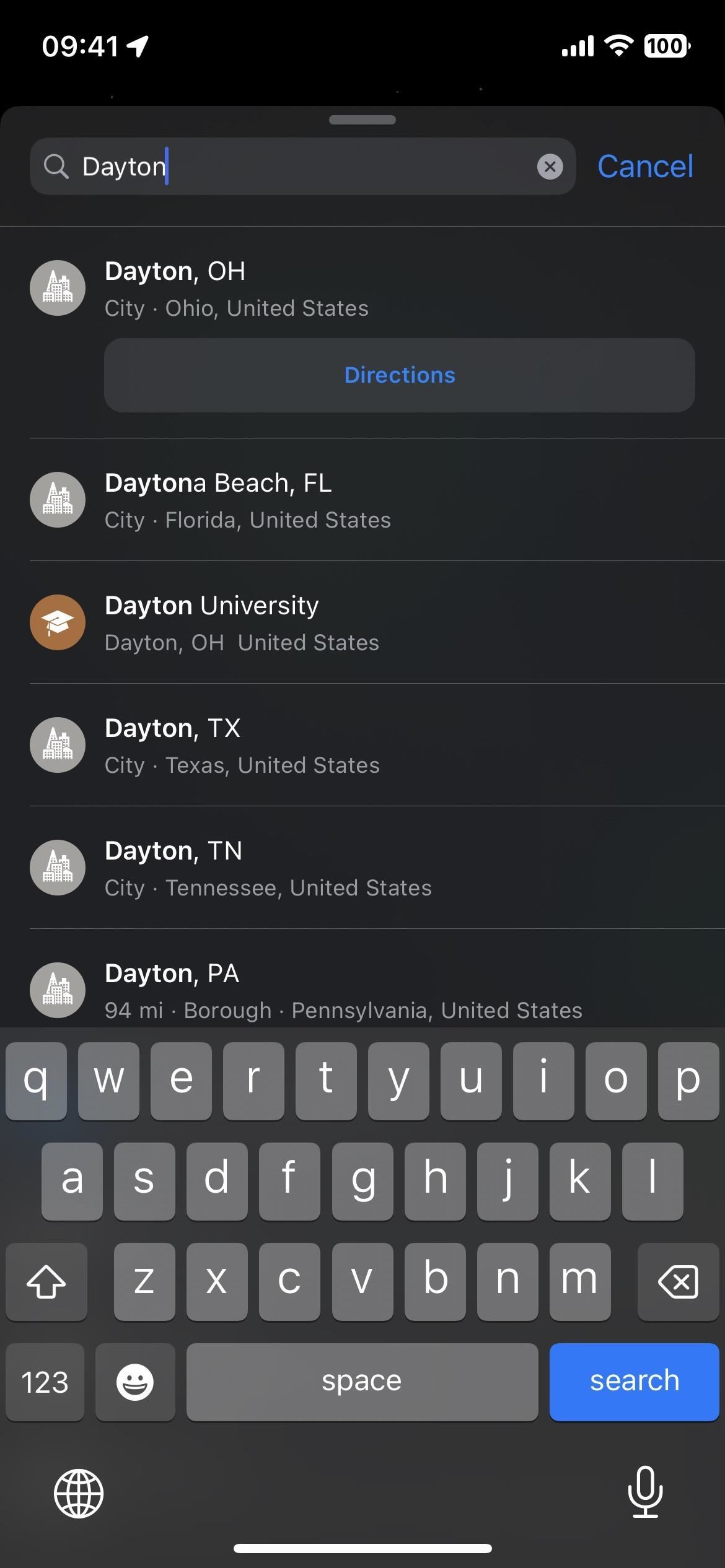
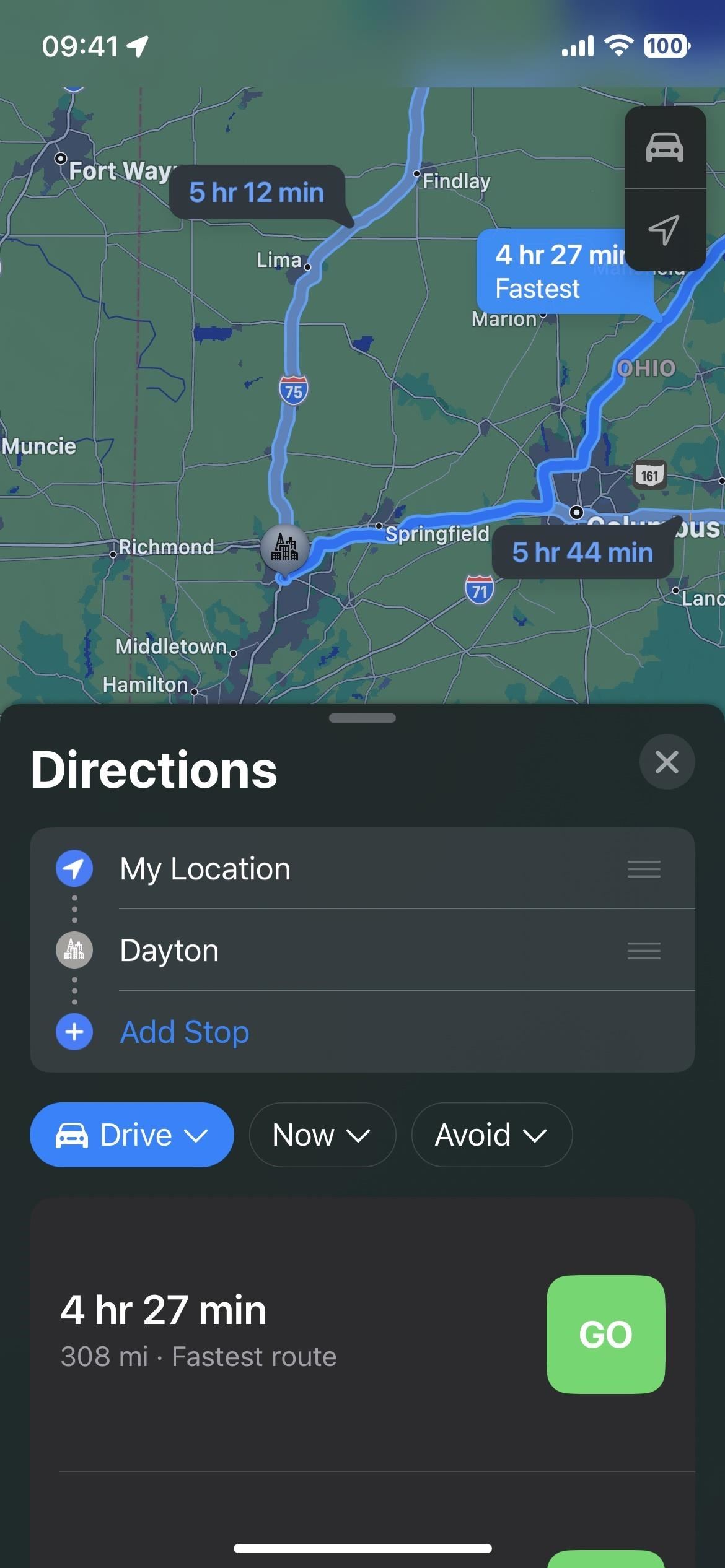
最終目的地または旅行に追加したい他の場所を選択できますが、3 番目の場所を追加した後、ルートを並べ替える必要がある場合があります (以下の手順 4 を参照)。そうしないと、マップに道順が表示されないことがあります。
たとえば、最終目的地が 1,500 マイル離れている場合、現在地に近い停留所を追加すると、道順が利用できないことがマップに表示される可能性があります。選択したすべての領域間。その場合、旅行の順序を変更すると役立ちます。
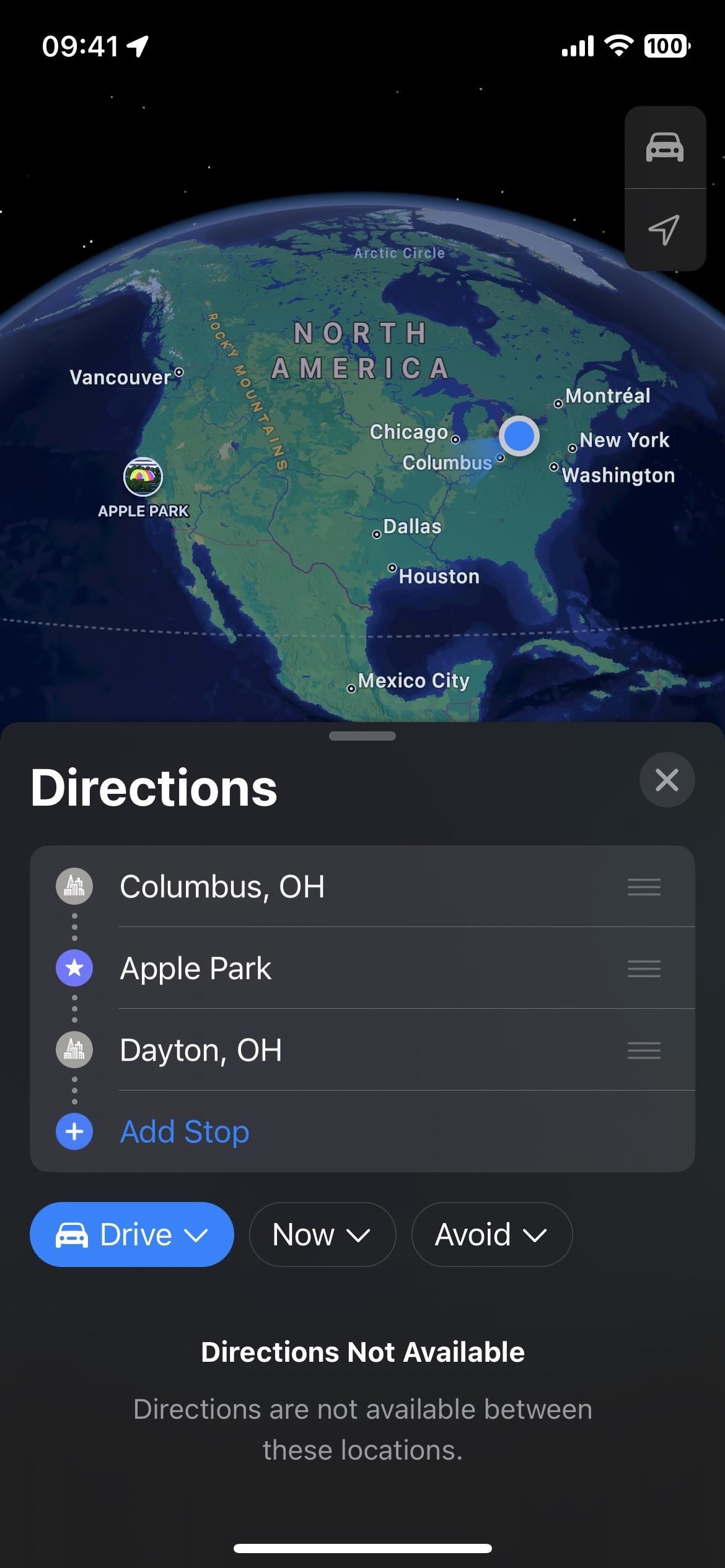
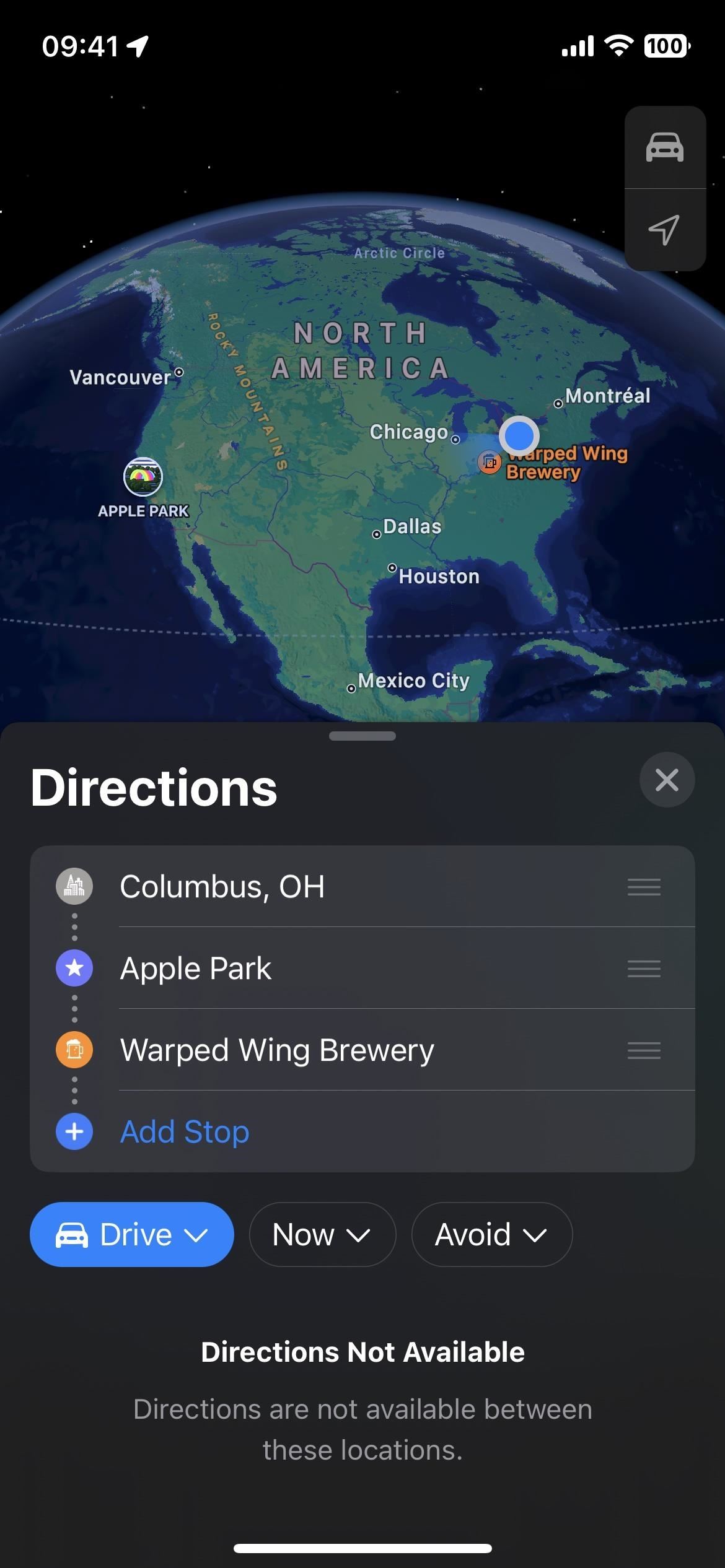
ステップ 2: 必要に応じて出発点を変更する
出発地はデフォルトで現在地になりますが、[現在地] をタップして別の出発地を検索して選択することもできます。また、別の停留所を出発地として追加し、「現在地」を削除してから、実際の出発地をリストの一番上に移動することもできます。これについては後で詳しく説明します。
ステップ 3: ルートに停留所を追加
ルート上の任意の地点に停車地を追加するには、現在計画している場所の間または外側にかかわらず、リストから [停車地を追加] をタップし、目的の場所を検索して選択します。.
FedEx、地中海料理レストラン、公園などのピット ストップを探している場合は、それらの用語で検索し、マップから目的の場所を選択できます。場所を選択したら、詳細カードから [ストップを追加] を押すか、リスト ビューから [追加] をクリックします。または、検索ツールを使用せずに地図上の場所をタップし、その詳細から [ストップを追加] をタップします。
ルートに最大 13 のストップ、合計で最大 15 のストップを追加できます。始点と終点を数えるときの場所。合計で 5 つ以上の場所を追加すると、マップは中間の停車地を「[#] 件の停車地」というセクションにまとめます。タップすると、非表示のすべての目的地が展開されます。
折りたたみボタン (ピル形のプル ハンドル) をタップするか、ウィンドウを少し下にスワイプすると、最小化されたビューに戻ります。
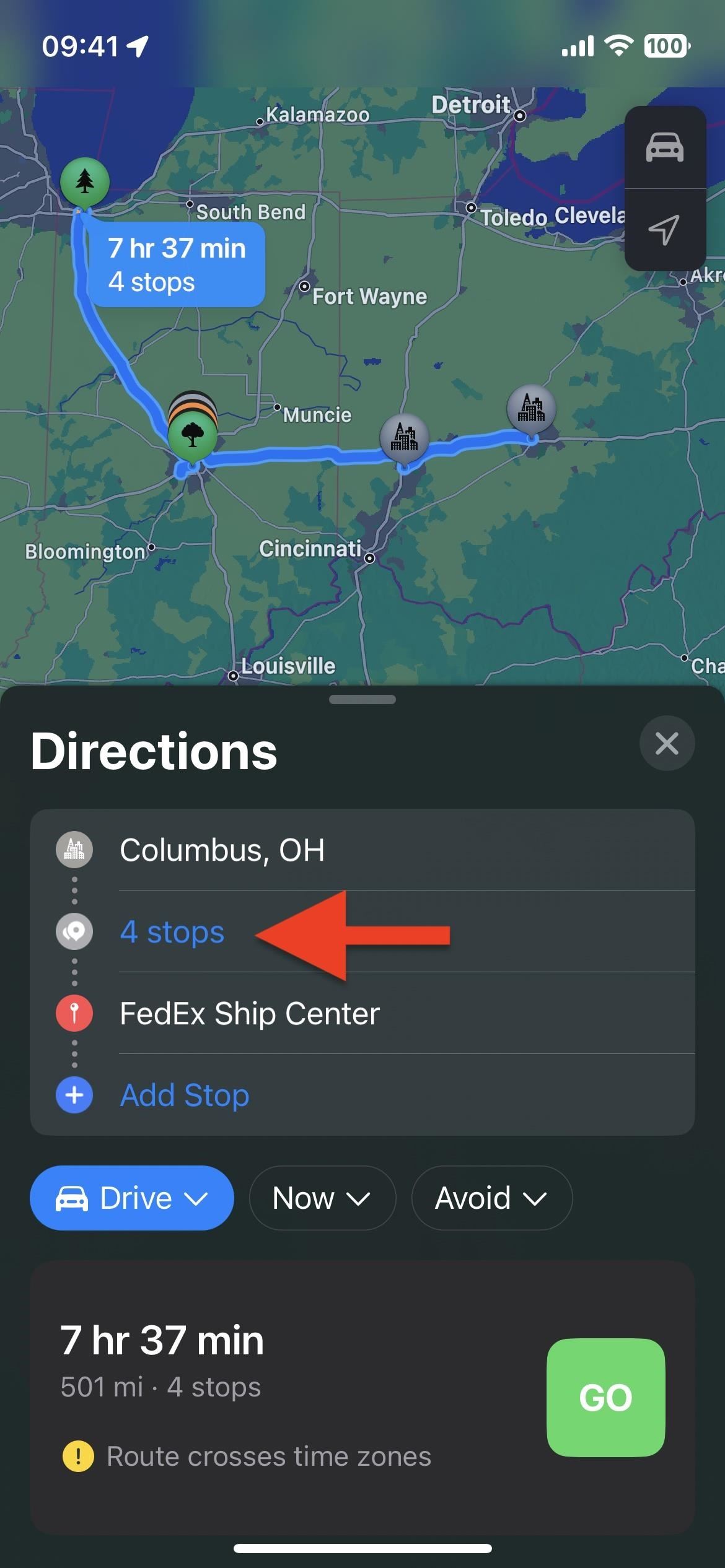
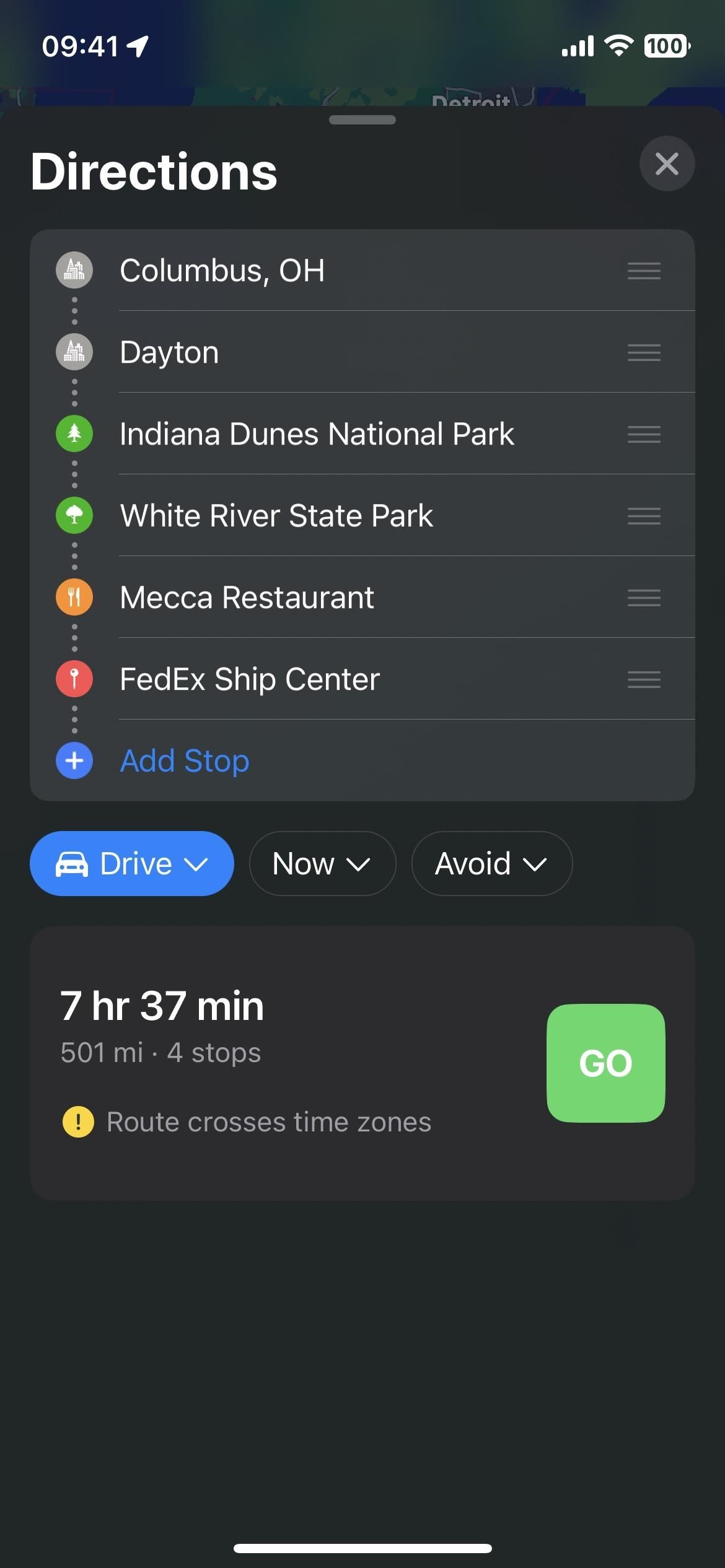
ステップ 4: 必要に応じてストップを並べ替える
ストップの順序を変更する必要がある場合、始点と終点を含む、場所の右側にある 3 つのバーをタップアンドホールドし、リストの新しい場所にドラッグ アンド ドロップします。
ステップ 5: 必要に応じてストップを削除する
h2>
ルート上の停留所を訪れたくない場合は、計画した旅行から簡単に削除できます。番号付きリストから、捨てたいストップを見つけます。次に、左に短くスワイプして [削除] を押すか、画面から消えるまで左に長くスワイプするか、長押ししてクイック アクションから [削除] を選択します。
ステップ 6:必要に応じて停留所を入れ替え
行きたくない停留所を削除して新しい停留所を追加する代わりに、場所をタップして、検索ツールから新しい場所を見つけて選択するだけです。
ステップ 7: 計画した旅行を開始する
準備ができたら、旅行を開始できます。 [回避] をタップして、通行料や高速道路を使用しないように選択するか、[現在] を選択して出発時刻または到着時刻を設定すると、1 日の交通パターンに基づいて移動の合計時間をより正確に知ることができます。最後に、複数のオプションが表示された場合は、目的のルートの横にある [GO] ボタンをタップします。
ステップ 8: 必要に応じてナビゲーション中にストップを削除する
不要になった場合ナビゲーションの開始後にルート沿いの停車地を訪問するには、下部のルート カードをタップし、削除する場所の横にあるマイナス (-) 記号をタップします。
ステップ 9: ナビゲーション中に停車地を追加する必要な場合
以前と同様に、ルート案内が開始された後も停車地を追加できます。下部にあるルート カードをタップし、[経由地を追加] ボタンをクリックします。 iOS 15 以前と同様に、銀行や ATM、コーヒー ショップ、コンビニエンス ストア、飲食店、ファースト フード、ガソリン スタンド、駐車場など、どのカテゴリからでも選択して、停留所を見つけて選択できます。ただし、これらのカテゴリのいずれにも属さない特定のスポットを検索して選択することもできます。
停車地として選択したものが、ルートの次の目的地になります。ナビゲーション中に停車地の順序を変更することはできないため、この方法で停車地を追加するのは、それが旅行の次の停車地になることがわかっている場合のみです。
また、Siri に停車地の追加を依頼することもできます。見つかった正しいスポットのプラス (+) アイコンをタップし、その場所のカードがマップに表示されたら [ストップを追加] をタップします。
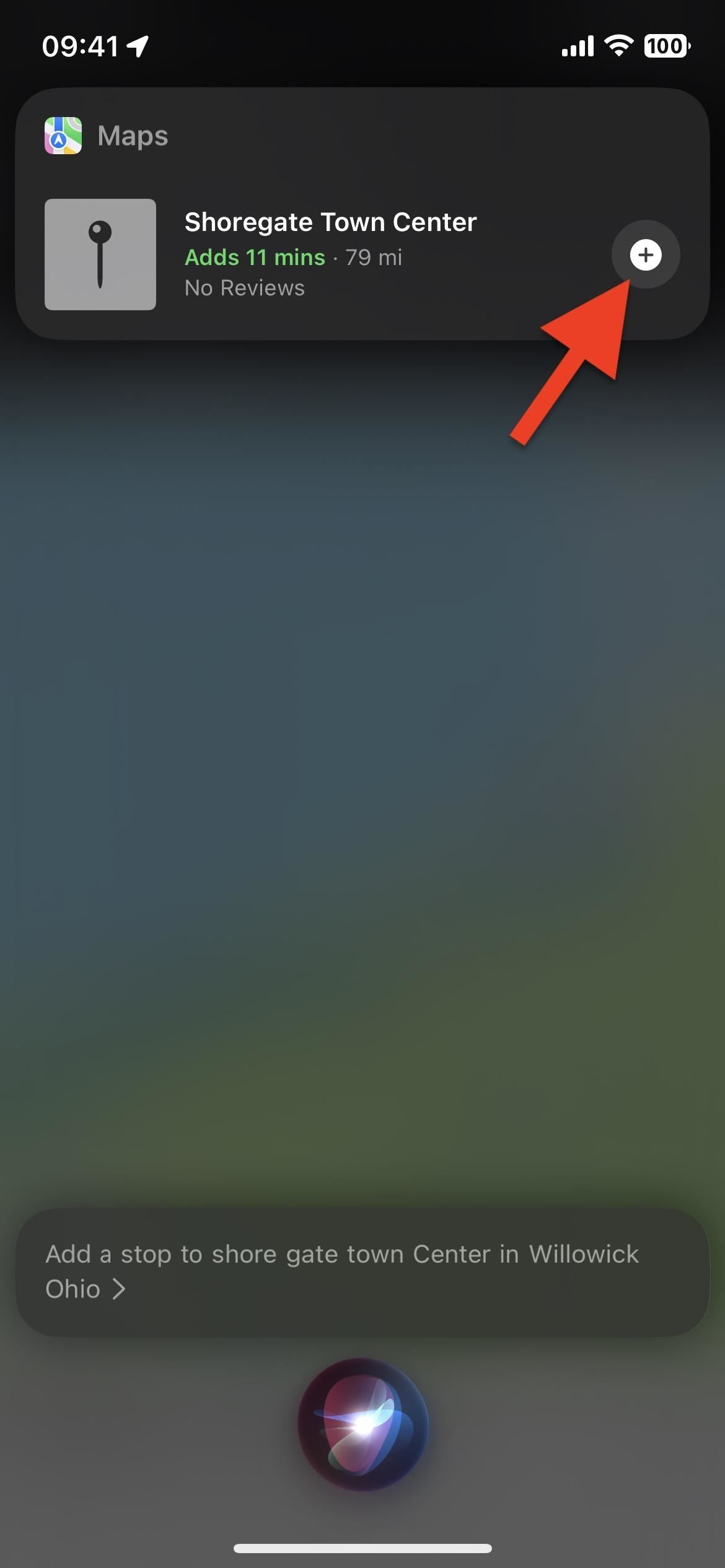
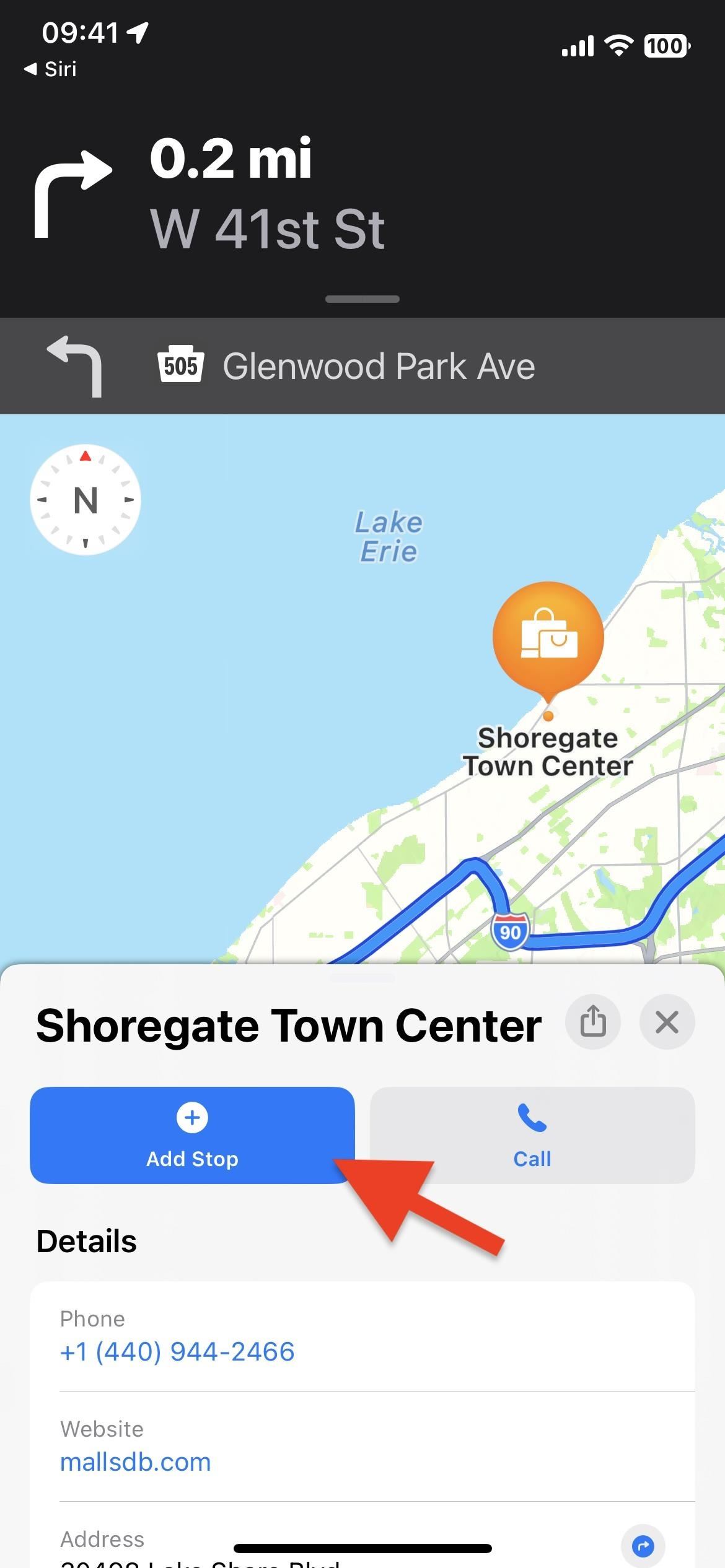
お見逃しなく: Apple Maps には iOS 16 で知っておくべき 12 の新機能があります
毎月の請求書なしで接続を安全に保ちます。新しい Gadget Hacks Shop からの 1 回限りの購入で、お使いのすべてのデバイスで無制限の VPN サブスクリプションを取得し、地域の制限なしで Hulu や Netflix を視聴したり、パブリック ネットワークでブラウジングする際のセキュリティを強化したりできます。
今すぐ購入 (80% オフ) >
チェックする価値のあるその他の取引:
Daniel Hipskind/Gadget Hacks によるカバー写真。 Justin Meyers/Gadget Hacks によるスクリーンショット


